Pozdravte vás. Často sa majitelia netbookov stretávajú s otázkou inštalácie okien, pretože netbooky nemajú disk. Bez jednotky nie je nikde vkladanie boot disk, Tam sa okamžite objavuje myšlienka nákupu prenosného disku, ktorý môže byť pripojený k akémukoľvek netbooku prostredníctvom USB portu. To je tiež možnosť a veľmi dobré. Nie je však potrebné ho kupovať. Môžete to urobiť bez toho, keby ste napálili Windows XP na flash disk USB. To je presne to, čo sa bude diskutovať v tomto článku. Takto napíšete Windows 7 a 8 my už zvážili , Ale v prípade XP, situácia je trochu iná. Tu už funguje. Potrebujeme program WinSetupFromUsb, bootovací disk s operačný systém Windows XP (alebo jeho obrázok) a vlastne flash disk s kapacitou najmenej jedného obrazu. Najprv stiahnite program WinSetupFromUsb, na konci článku bude priamy odkaz výmenou za likes. Ak je inštrukcia ako lycnite a môže sa rýchlo stiahnuť. Takže ...
Popíšte poradie akcií
Najskôr musíme vytiahnuť z archívnej zložky program WinSetupFromUsb do jednotky D.
Program nevyžaduje inštaláciu a je pripravený na prácu po extrakcii z archívu. Preto je lepšie okamžite prejsť na priečinok a poslať ho na skratku na pracovnej ploche.
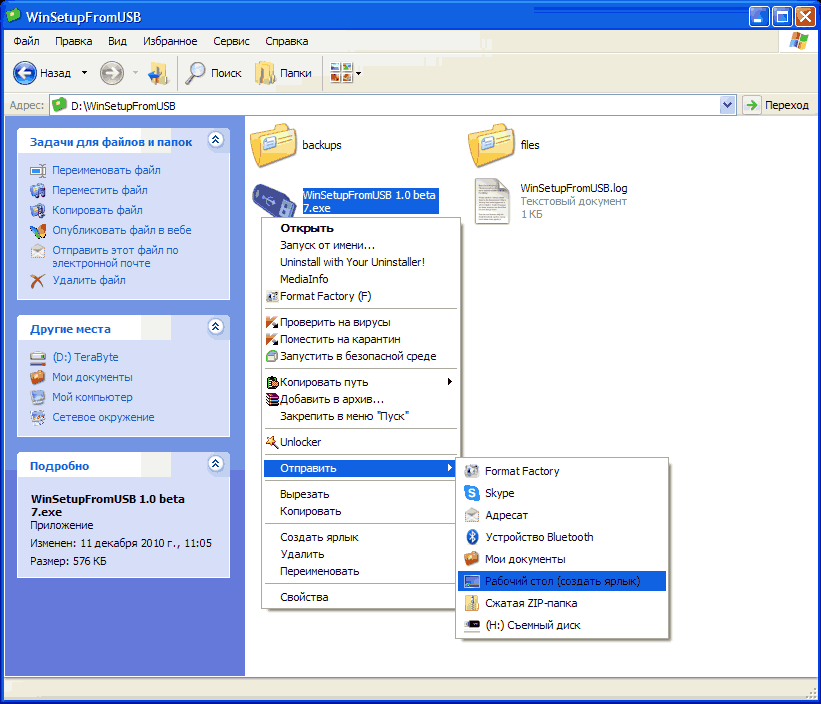
Teraz pripojte USB flash disk a naformátujte ju. Nemusíte pripomínať, že údaje budú vymazané.
Potom spustite program WinSetupFromUsb. V hornej časti okna vyberte jednotku USB flash, ktorú chcete použiť. zavádzacie okná XP. Ak v zozname nie je vaša jednotka Flash, kliknite na tlačidlo Obnoviť a zobrazí sa v zozname. Potom kliknite na tlačidlo Bootice.
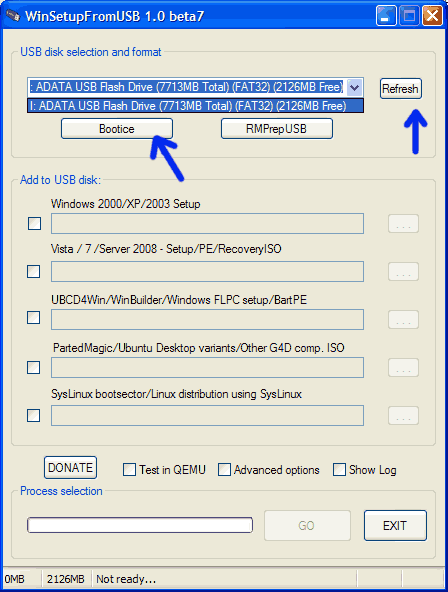
V tomto okne musíme najskôr stlačiť tlačidlo Process MBR. 
V okne, ktoré sa zobrazí, začiarknite políčko "GRUB4DOS 0.4.5b MBR (grldr.mbr)" a kliknite na tlačidlo Inštalovať / konfigurovať 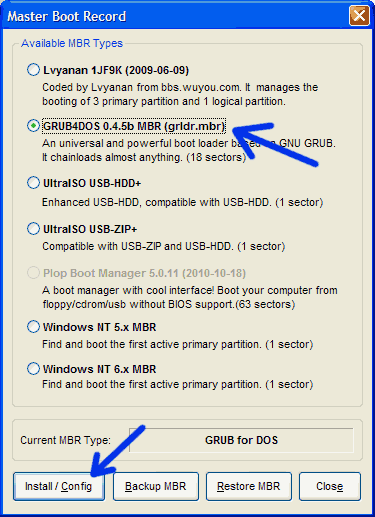
Potom urobte tak, ako je znázornené na obrázku, tikajú (s najväčšou pravdepodobnosťou nemusíte nič meniť) a kliknite na Uložiť na disk 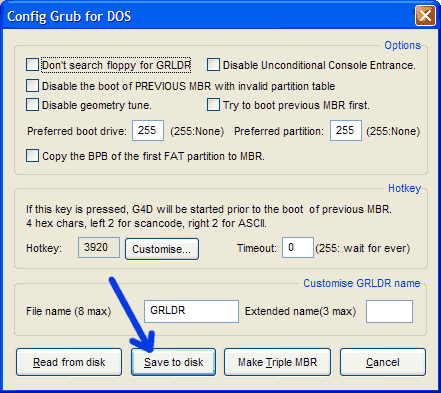
Všetko ok, ak súhlasíte, kliknite na tlačidlo OK a prejdite ďalej. Zatvorte okno Master Boot Record 
Nachádzame sa späť v okne Bootice, teraz kliknite na tlačidlo Procesné PBR 
V okne záznamu zavádzania oddielov vyberte prepínač označený ako Grub4Dos 0.4.5b a kliknite na tlačidlo Inštalovať / konfigurovať 
Potom opäť kliknite na tlačidlo OK a zobrazí sa ďalšie okno 
Kliknite na tlačidlo OK a zatvorte okno Boot Record a Bootice kliknutím na tlačidlo Zavrieť a ukončiť. 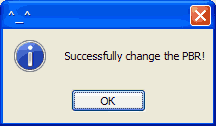
Týmito krokmi sme vytvorili zavádzací sektor na jednotke USB flash, takže počítač pri štarte si uvedomil, že môžete zaviesť z USB flash disku. Teraz zostáva len skopírovať súbory zo zavádzacieho disku (obrázok) na jednotku USB flash.
Pretože je naším cieľom bootovateľný usb flash disk so systémom Windows XP na ňu a potom začiarknite prvú položku a stlačením tlačidla s troma bodkami vyberte jednotku. 
Toto je štandardné okno výberu priečinkov. V tomto okamihu musíme vybrať jednotku, do ktorej ste už vložili zavádzací disk Windows XP alebo priečinok, do ktorého ste skopírovali celý obsah disku.
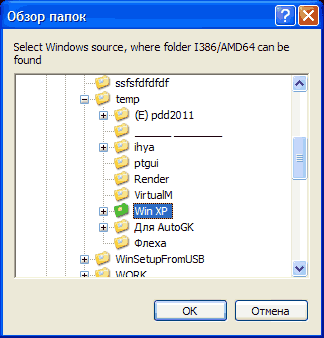
Program vám neumožňuje vybrať obrázok ako zdroj, ale môžete použiť také programy ako Alcohol 52% alebo UltraISO na načítanie obrázku na virtuálnu jednotku alebo skopírovať celý obsah obrázka do samostatnej zložky na pevnom disku. Toto by malo byť vykonané vopred. Upozorňujeme, že kliknutím na položku Zrušiť v tomto okne sa zatvorí okno WinSetupFromUsb. Ale nič sa nemusíte obávať, len to znova spustite a pokračujte vo výbere zdroja. Taktiež môžete otvoriť okno výberu zdroja vložením obrázku do virtuálnej jednotky a potom ho vybrať a kliknúť na tlačidlo OK.
Je vybratý zdroj kopírovania spúšťacích súborov a teraz zostáva len stlačiť tlačidlo GO, aby ste začali kopírovať a čakať. 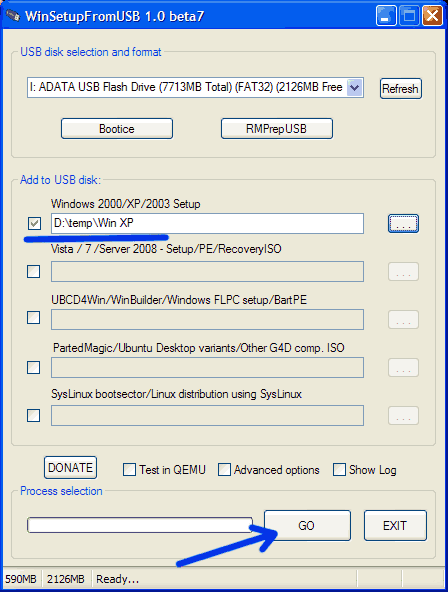
Keď sa toto okno zobrazí, môžete si vychutnať úspech okná záznamov XP na jednotku USB flash. Kliknite na tlačidlo OK a zatvorte okno WinSetupFromUsb.
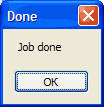
Teraz môžete preinštalovať operačný systém na netbook, notebook a akýkoľvek počítač s jednotkou USB flash, ale systémom BIOS základná doska musí mať podporu pre bootovanie z externých médií. Táto podpora je takmer vydaná približne 5 rokov (ak nie viac) zadnej časti základnej dosky. Ako čoskoro povoliť spustenie systému BIOS z disku alebo flash diskov. Takže nezabudnite sa prihlásiť na odber aktualizácií blogov, aby ste si nenechali ujsť nový článok. Chcem len oznámiť, že čoskoro na blogu bude zaujímavá súťaž pre tých, ktorí sú veľmi pozorní s pôvodnými cenami.
Otázky ako zvyčajne v komentároch a neváhajte sa opýtať žiadnych aj tých najhlubších podľa vášho názoru - blogu pre všetkých začiatočníkov.
Použitie nástrojov, ako je Windows 7 USB / DVD Download Tool a WinToFlash. Dnes budem citovať krok za krokom pokyny stvorenia boot flash disk Windows XP pomocou programu snímania záberov UltraISO.
Inštalácia operačného systému s jednotkou USB flash sa môže hodiť, pretože ultrabooky a mnohé rozpočtové modely notebookov nie sú dnes vybavené jednotkami DVD (prečítajte si o vytvorení zavádzacieho disku XP s programom Nero Burning ROM). A úplne spoliehať na takýto hardvér počítača, ako disk DVD, bohužiaľ, je to nemožné. Mnoho diskov odmieta čítať niektoré značky disku, poškriabané alebo opotrebované disky. Jednotka USB flash je stále spoľahlivejším pamäťovým médiom a okrem toho je stokrát odolnejšia voči opakovanému použitiu ako prepisovateľný disk.
Mnohí jednoducho nevedia, ako vytvoriť zavádzací USB flash disk. Ak jednoducho skopírujete obrázok operačného systému na jednotku USB flash, táto sa nespustí, počítač sa z neho nespustí a systém Windows sa neinštaluje. Ako vytvoriť zavádzací USB kľúč s Windows?
Je možné zavádzať z USB flash disku?
Je samozrejmé, že pred spustením všetkých nasledujúcich činností je potrebné špecifikovať možnosť spustenia počítača z jednotky USB flash.
Uistite sa, že systém BIOS počítača podporuje zavádzanie z USB zariadení. Vstúpte do systému BIOS a prejdite do ponuky "Predtým zavádzacie zariadenie", ktoré sa nachádza v časti Rozšírené BIOS alebo Boot v závislosti od verzia systému BIOS, Ponuka "First Boot Device" by mala obsahovať parameter "USB-HDD" - to je externý pevný disk pripojený cez port USB, čo je USB flash disk. Tento bod je skôr starým strojom, pretože takmer všetky nové počítačové zariadenia nevyhnutne zabezpečujú možnosť zavádzania z USB flash disku.
Parameter "USB-HDD" v menu BIOS "First Boot Device" a bude potrebné vybrať v danom čase inštalácie systému Windows s zavádzacím USB flash diskom.
UltraISO - jednoduchý a pohodlný program na vytváranie zavádzacích médií
UltraISO je úzko zaostrený a dostatočne funkčný program, ktorý okrem vytvárania a zápisu súborov ISO tiež umožňuje upravovať obrazy diskov zmenou ich obsahu. Jeho hlavnou funkciou, ktorá je v našom prípade cenná, je schopnosť vytvárať zavádzacie médiá - disky a flash disky. Okrem toho, UltraISO má funkciu pre konverziu obrazových súborov do ISO formátu, ak váš operačný systém disk image bude zaznamenaný v inom formáte - napríklad «.BIN», «.nrg», «.CIF», «.img» alebo «.BWI».
UltraISO má jednoduché a intuitívne rozhranie, ktoré vám nespôsobí ťažkosti, ak ste pracovali s programami na písanie diskov. V ideálnom prípade je program zaplatený, ale ak nie ste začiatočník v oblasti počítačových technológií, navyše viete, ako nainštalovať operačný systém sami, môžete ľahko nájsť "vyliečené" verzie UltraISO na torrent trackere.
Ak máte na inštaláciu systému Windows bootovateľné CD / DVD, ale neexistuje žiaden ISO obraz, UltraISO tento problém vyrieši veľmi jednoducho. Vložte disk do jednotky, spustite program a v hornej ponuke "Tools" vyberte príkaz "Create CD image". V zobrazenom okne by ste mali nechať všetky nastavenia bez zmien, len zadajte miesto, kde chcete uložiť ISO obraz zavádzacieho disku.
Kliknite na príkaz "Make" a počkajte niekoľko minút, kým program vytvorí obrázok.


Vytvorenie zavádzacej jednotky USB flash
Nakoniec, hlavným problémom tohto článku je skutočne vytvorenie bootovacieho disku Flash.
Na portu USB potrebujete vložiť čistú jednotku USB flash. V prípade systému Windows 7 musí mať jednotka flash veľkosť najmenej 4 GB, v systéme Windows XP stačí a 1 GB, ak to samozrejme nie je zostava remeselnej výroby so zabudovaným softvérom.
Spustite program UltraISO a vyberte ponuku "Súbor" - "Otvoriť".
Otvorte súbor s obrázkom vo vašom operačnom systéme vo formáte ISO.
V hornom menu okna "Bootstrap" vyberte príkaz "Vypáliť obraz pevného disku".
V zobrazenom okne bez akýchkoľvek zmien kliknite na príkaz "Write". Potom sa zobrazí upozornenie, že všetky údaje na špecifikovanom médiu, to znamená na jednotke flash, budú vymazané. Rozhodnutie o zázname musíte potvrdiť kliknutím na príkaz "Áno".
Zostáva len čakať až do konca procesu nahrávania. Všetko - USB flash disk sa stal bootovateľným.
Napriek ukončeniu oficiálnej podpory od vývojára, systém Windows XP zostáva populárny. Milióny ľudí na celom svete odmietajú pokročilých "sedem" a "osem", ktorí chcú pokračovať v práci so svojim obľúbeným operačným systémom. Bohužiaľ, ako každý iný operačný systém, XP časom získava veľa malých chýb a nakoniec to zle. Tento článok predstavuje podrobný manuál, ako písať obrázok systému Windows XP na USB flash disk pre neskoršiu inštaláciu.
Verzia XP má stále právo žiť na mnohých kancelárskych počítačoch, ktoré nie sú náročné na hardvér. Vynikajúci systém Windows XP sa zobrazuje na starých domácich zariadeniach slúžiacich na surfovanie po internete, sledovanie filmov a najmä na inštaláciu a spustenie zastaraných videohier, ktoré na neskorších verziách jednoducho nemôžu ísť.
Inštalácia UltraISO
Vypáliť obraz na USB flash disk, budeme potrebovať špeciálny nástroj - UltraISO.
Rovnako ako u väčšiny softvéru pre systém Windows je potrebné nainštalovať UltraISO. Inštalačný exe súbor môžete stiahnuť cez neoficiálnu stránku venovanú pomôcke - http://ultraiso-club.ru/ , V hornom menu musíte vybrať verziu operačného systému a kliknúť na odkaz "Prevziať".
Venujte pozornosť! Musíte zadať verziu systému Windows, na ktorú chcete nainštalovať UltraISO, a nie ten, ktorý chcete napísať na jednotku USB flash. Budete vyzvaní, aby ste zadali captcha a po chvíli začne proces sťahovania. Žiadna registrácia na stránkach nie je potrebná.
Odovzdáte súbor so zipsom. Ak chcete extrahovať z archívu - používajte bezplatné programy archívu: WinRar alebo SevenZip. Vytiahnutý inštalátor musí byť spustený. Spustite Sprievodcu inštaláciou - program zodpovedný za inštaláciu a odstránenie softvéru v systéme Windows. Starostlivo si prečítajte užívateľskú licenčnú zmluvu, zadajte adresár, do ktorého bude umiestnený program UltraISO (štandardne je to programové súbory) a po niekoľkých sekundách sa dokončí inštalačný proces.
Treba poznamenať, že UltraISO je platený program a na dlhodobú prácu s ním musíte zakúpiť licenciu.
Avšak, vývojári ponúkajú úplne zadarmo 1 mesiac prevádzky, takže užívatelia môžu riadne preveriť všetky aspekty produktu. Demo verzia nie je obmedzená vo svojich funkciách. Mesiac po prvom spustení budete musieť zakúpiť plnú platenú verziu pokračovať v používaní softvéru.
Tiež predtým, ako nainštalujete XP do počítača, zistite, koľko rAM máte nainštalovaný. Ak to stojí menej ako 4 gigabajty - odporúča sa umiestniť 32-bitovú verziu. Ak je zariadenie vybavené veľkým množstvom pamäte RAM, je potrebné umiestniť 64 bitov. Tieto odporúčania súvisia so skutočnosťou, že 32-bitové Windows jednoducho nevidia viac ako 4 GB pamäte a nepotrebné zdroje budú nečinné.
Existuje veľa programov, ktoré majú funkciu s operačnými systémami, mediálnymi informáciami, hrami alebo inými softvér, Aký druh programu je schopný ponúknuť používateľom najlepšie riešenie tohto problému, ktoré kombinuje jednoduchosť a rýchlosť práce. V tomto hodnotení budeme zvážiť program UltraIso a schopnosť vytvoriť v ňom zavádzací obraz disku so systémom Windows XP z obrázka vo formáte .iso.
Výhody UltraIso
Výhody pozostávajú z obrovskej funkčnosti:
- UltraIso dokáže vytvoriť diskové obrázky pre neskoršie použitie;
- môžete simulovať už existujúce obrázky, vytvárať zavádzacie disky s rôznymi informáciami a oveľa viac. Okrem toho program podporuje viac ako tridsať rôznych formátov diskových obrazov.

Problémy s inštaláciou systému Windows XP na netbookoch
Mnohí majitelia netbookov, alebo iných osobných počítačov bez CD / DWD-karty sa často pýtajú, ako zmeniť operačný systém predinštalovaný na nové, perfektný a spoľahlivé. Možno niekto potrebuje obnoviť systém pomocou zavádzacieho disku.
Dôvody môžu byť odlišné:
- Počítač CR-ROM v počítači sa prerušil pomocou operačného systému a nedá sa obnoviť.
- Vyriešte problém zakúpením externého zariadenia na čítanie diskov. Táto možnosť má svoje pluses, pretože v tomto prípade neexistujú žiadne problémy s vytvorením zavádzacieho zariadenia.
Nákup ďalšieho zariadenia sa však rovná dodatočným zbytočným výdavkom peňazí a času. Okrem toho je nepravdepodobné, že by ste našli obchod alebo trh s externými diskami pre disky v malých mestách alebo dedinách.
Výhody použitia rozhrania USB na vytvorenie zavádzacieho disku
Preto má každý používateľ možnosť nainštalovať ľubovoľný operačný systém do svojho osobného počítača pomocou najmenšieho možného média - pomocou USB flash disku. Samozrejme, obyčajní používatelia počítačov môžu mať problémy pri vytváraní zavádzacieho disku na diskoch USB. Po prvé, flash disky sú v dome všetkých (alebo takmer každý), a po druhé, neexistujú žiadne skutočné problémy s vytváraním zavádzacieho disku pre USB za predpokladu, že sa použije program UltraIso.
Vytvorenie zavádzacieho disku z obrázka .iso v aplikácii UltraIso
Vlastne program UltraIso získal popularitu vďaka schopnosti vytvárať zavádzacie USB médiá. Vývojári ponúkajú najjednoduchší spôsob, ako vytvoriť takýto disk. To ju dramaticky odlišuje od podobných programov s podobnou funkcionalitou, ako napríklad alkohol alebo alkohol. Zvážte podrobne, ako vytvoriť zavádzací disk pomocou technológie UltraIso.
Tento článok podrobne opisuje vytvorenie zavádzacieho disku s obrázkom operačného systému systémy Windows Xp, pretože algoritmus pre Windows 7 alebo Vista je podobný, a vytvoriť disk s Linux systémmi alebo Mac OS existujú iné, špeciálne a pohodlnejšie programy.
Pokyny pre disky CD / DWD
Je potrebné prevziať požadovaný obrázok systému Windows XP vo formáte .iso z ľubovoľného zdroja, zvyčajne je veľa z nich na populárnych torrent trackeroch.
- Najprv musíte nainštalovať program do počítača (skúšobná verzia, ktorá stráca funkčnosť 30 dní po prvej inštalácii). Potom musíte do jednotky CD vložiť prázdny disk a spustiť program.
- Po spustení programu musíte prejsť do ponuky "Nástroje" a vybrať možnosť "Napáliť obraz CD". Potom vyberiete potrebnú jednotku (ktorá obsahuje prázdne) a file.iso obsahujúcu stiahnutý (alebo zakúpený) obraz systému Windows XP. Odporúča sa nastaviť minimálnu hodnotu rýchlosti nahrávania, pretože pri tejto rýchlosti bude disk napísaný najlepším spôsobom a nebudete mať problémy s inštaláciou systému Windows XP, aj keď nemáte príliš veľa času - môžete písať vysokou rýchlosťou, žiadne problémy a nevzniknú.

- Potom musíte kliknúť na položku "Nahrať" a počkať, po ktorom môžete pokračovať priamo do procesu inštalácie systému Windows XP na osobnom počítači.
- Reštartujte počítač a vyberte BIOS ako prioritný disk CD-ROM /
Pokyny pre USB disky
Najskôr je potrebné vložiť USB flash disk do počítača a spustiť UltraIso. V otvorenom okne programu otvorte súbor .iso (File - Open) v systéme Windows XP.
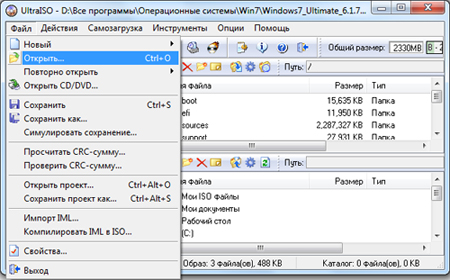
Potom zvoľte v hlavnej ponuke položku "Boot" a potom položku "Vypáliť obraz pevného disku".

- V okne, ktoré sa otvorí, musíte vybrať jednotku, v tomto prípade ide o USB flash disk, ktorý sa použije na nahrávanie (ovládač disku). Potom vyberiete spôsob nahrávania, na čo musíte stlačiť USB-HDD +. Potom stlačte tlačidlo "Nahrať" a počkajte na koniec procesu nahrávania.
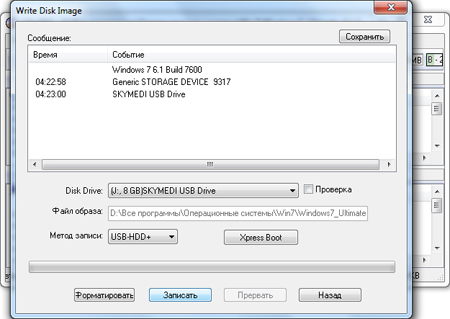
Aby ste mohli použiť vytvorenú a nainštalovanú verziu systému Windows XP, musíte vybrať (po reštartovaní počítača) prioritný zavádzací disk pre USB-HDD (alebo podobnú položku s názvom flash disku).
Ako vytvoriť bootovateľnú flash disk Windows XP
V tomto článku budeme diskutovať o takejto otázke - ako vytvoriť boot alebo inštaláciu USB flash disk s iným pomerne populárnym operačným systémom Verzie systému Windows XP.
POZOR! Veľmi odporúčame článok na nebezpečné vykurovanie notebookov , Je to laptop, ktorý sa objavil v priebehu času, ktorý je často podhodnotený používateľmi. Ak sa prenosný počítač zahrieva, je potrebné vykonať opatrenia alebo je zabezpečené zlyhanie v dôsledku vyhorenia dielca
Začnime ...
úvod
Napriek skutočnosti, že systém Windows XP je čoraz menej podporovaný vývojárom aj používateľmi, môže nám stále slúžiť ako rýchlosť, spoľahlivosť a nevýraznosť.

To dokazujú mnohí používatelia osobných počítačov (PC), ktorí sa z neho veľmi neochotne presúvajú na nové verzie okien.
V ktorých prípadoch potrebujeme "windows xp":
- Pre slabé kancelárske počítače
- Pre nové netbooky a notebooky
- Pre používateľov programu, ktorý funguje iba na xp alebo len pracuje stabilne na xp
tí, ktorí sú zvyknutí na Windows XP a ešte sa nerozhodnú rozlúčiť - Pre tých, ktorí nehrajú nové moderné hry
Vzhľadom k tomu, že po systéme Windows XP už existujú 4 operačné systémy, nevzdáva sa. Odporúčame vám, aby ste si prečítali otázku preinštalovanie v systémoch Windows XP.
Je pochopiteľné, že "Windows XP" môže vykonávať väčšinu dnešných každodenných úloh na počítači. Jediná vec je, že mnoho nových hier a niektoré nové programy na ňom nefungujú.
Výhody systému Windows XP
Ak máte pomalý počítač, laptop alebo netbook, potom "windows xp", to vám vyhovuje.

To nie je príliš náladový k PC moc, a ak ste ešte nájsť recyklovaný predstavenie zostavy pre systém Windows XP, môže byť nastavený pred takmer 15 rokmi počítač.
Takže začneme vytvárať zavádzací flash disk "windows xp". Je to bootovací disk, nie disk , pretože z nejakého dôvodu niekedy v počítači nie je žiadna disk, alebo napríklad netbook, potom to zvyčajne nie je.
A tak vytvorte zavádzací USB flash disk v systéme Windows XP v tomto poradí:
- Nájdite "Windows XP", zvyčajne virtuálny obraz pôvodného disku
- Vyberte a nainštalujte program na vytvorenie zavádzacej jednotky USB flash
- Vytvorte zavádzací USB flash disk
Takže, kde získate virtuálny obraz systému Windows XP?
Začnime s virtuálnym obrazom "windows xp". Čo je začiatok virtuálneho obrazu? Stručne povedané, toto je presná virtuálna kópia disku. V našom prípade potrebujeme virtuálny obrázok (alebo inak presnú kópiu) disk Windows xp na zápis do jednotky USB flash.
- Takýto obrázok je možné stiahnuť na internete je pravda len, typicky pomocou μTorrent špeciálny program (zapísať do vyhľadávača a pridajte "Na stiahnutie", alebo hľadať viac na prevzatie obrázok pre systém Windows XP -. napíšte ho do vyhľadávača a pridať "Download", ponúkame miest, kde môže byť stiahnuť, a je lepšie stiahnuť ho už dostupný program μTorrent - je to rýchle a jednoduché.
- Nezabudnite, že musíte stiahnuť všetko z dôveryhodných a spoľahlivých stránok, ak si vyberiete niektoré, potom sa snažte uistiť, že je bez vírusov a inej lasciviousness. Preto je potrebné konať systematicky - prečítajte si komentáre, požiadajte o recenzie o tom vo vyhľadávači, naučte sa o tom od priateľov, napíšte nám a požiadajte o radu atď. Navyše nezabudnite dostupnosť antivírusu vo vašom systéme.
Všeobecne platí, že obraz diskety alebo jeho kópie nie je jednoducho kopírovaním informácií z disku, ale pomocou špeciálneho programu, čo je možné prečítať v článku ako vytvoriť obraz virtuálneho disku.
Takže, povedzme obrázok "windows xp", ktorý ste našli.
Prejdime k vytvoreniu zavádzacej jednotky USB flash
Všeobecne platí, že pre vytvorenie inštalačný USB disk s "windos xp" musíme využiť objemu Memory Stick nie je menšia ako 4 gigabajty, ale presnejšie povedané, malo by byť o nič menej ako "windos xp" veľkosť snímky. Keď vezmeme flash disk, vložíme ho do usb portu počítača alebo "buk" a pozrieme sa na to, čo to je. Odporúčame odstrániť všetko, čo potrebujete, pretože všetko tam bude vymazané.
Inštalácia programu WinSetupFromUSB na vytvorenie spoľahlivého zavádzacieho USB flash disku v systéme Windows XP
Vytvorte zavádzací USB flash disk, budeme v free program WinSetupFromUSB. Je to docela pohodlné a budeme vykonávať operácie, ktoré potrebujeme v ňom len niekoľko kliknutí myšou.
Ale najprv si zistiť, kam sa dostať. Poďme v ktoromkoľvek vyhľadávači , v našom prípade to bude yandex.by. V ňom píšeme - Stiahnutie WinSetupFromUSBChoďte to s odkazom na oficiálnych stránkach (WinSetupFromUSB.com), takže budeme mať stále spoľahlivé a funkčné softvér bez vírus a ďalšie veci:

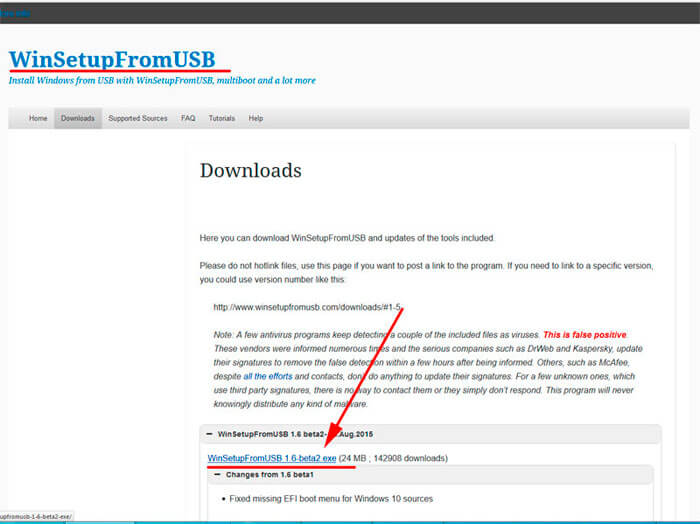
V tomto okne stačí kliknúť na tlačidlo "Stiahnuť", takže program začne sťahovať (iba 24 megabajtov):

Prevzatím, teraz spustite tento súbor, objaví sa okno na jeho vybalení. Tu stačí zadať miesto rozbaľovania, môžete vybrať pracovnú plochu (na to klikneme na pravé tlačidlo s bodkami a zvolíme "pracovnú plochu"):

Ale ak nechcete problém sami, stačí kliknúť na "WinSetupFromUSB_1-6.exe". Prvý riadok disku USB by mal určiť vašu jednotku flash, ak už stojí v usb, ak ju už nie je za to, potom vložte a stlačte Refresh:

Teraz musíme vykonať určité malé úpravy, ako na obrázku nižšie:
- Najprv sme umiestnili "vták" a zvolili súborový systém. Môžete si vybrať druhý a tretí, hoci spoľahlivejšie a modernejšie systémy NTFS
- Potom položte "vták" do prvého riadku ďalšieho bloku. Tu je potrebné špecifikovať cestu k priečinku pomocou systému Windows XP. Len si pamätajte, že by to mal byť priečinok s operačným systémom a nie súbor .iso
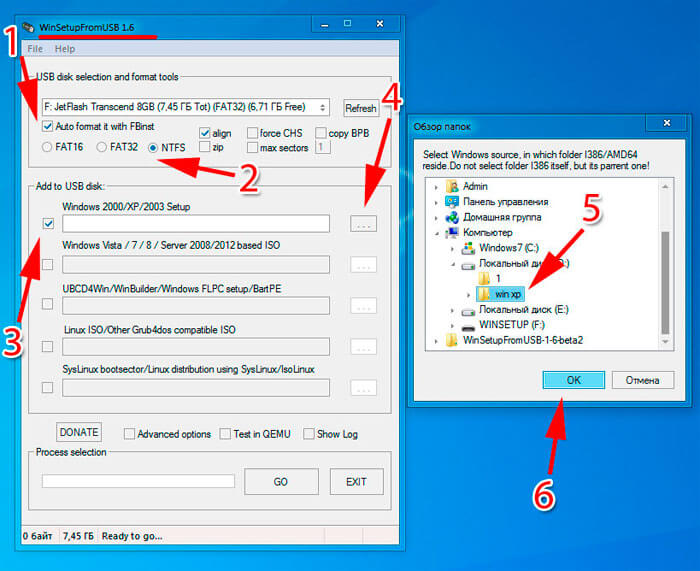
Ak máte samostatný súbor .iso, musíte ho rozbaliť, aby ste nainštalovali v systéme archív winrar alebo 7zip. Ako ich nainštalovať pozrieť do poznámky, ako otvoriť súbor , Všeobecne platí, že ak je prítomná v systéme dáta logger, stačí ísť vnutr.iso obraz s Windows XP všetko, čo sa dá rozdeliť a skopírujte do ľubovoľnej prázdnej zložky, to je budeme poukázať na programe WinSetupFromUSB, aby bootovacie USB flash disk.

V procese priradenia priečinka s operačným systémom sa zobrazí okno, v ktorom je potrebné stlačiť "Prijímam". Všeobecne si myslím, že priečinok bol označený. Teraz takmer všetko, dať "vták" na "Rozšírené možnosti". V ňom by sme mali vložiť ešte jeden "vták" do riadku "Pripravte si Windows 2000 / XP / 2003 na inštaláciu na USB".
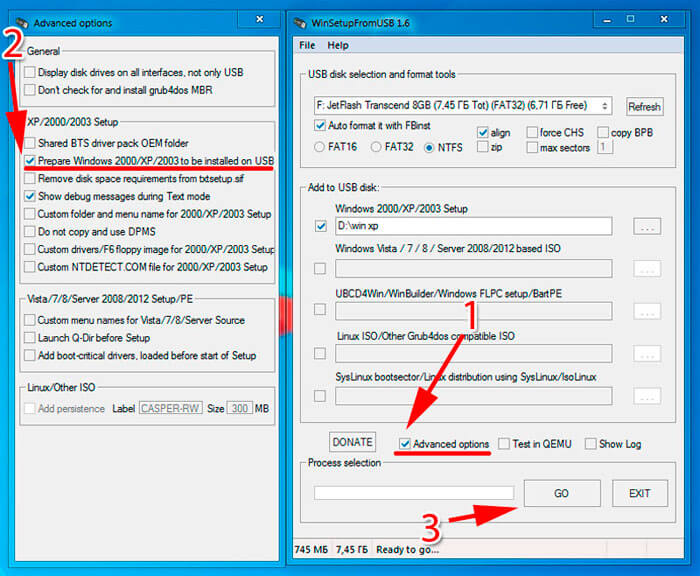
Všetko potom začne 5 minútový proces ( počkajte až do konca, kým sa nezobrazí nápis "úloha".) vytvoriť zavádzací disk Flash. Po ukončení nahrávania získame operačný systém Windows XP hotový bootovací (inštalačný) USB flash disk.
chcel tiež spomenúť, že, vyberte v systéme BIOS do režimu Achi Ak počas inštalácie systému Windows XP z USB flash disk k notebooku alebo netbooku v chybe (nedá formátovať, atď.) - to je dôležité!
Pozrite sa aj na nás windows je nainštalovaný , ktoré by sa mali zohľadniť v tomto procese. Ak máte akékoľvek otázky, vždy nás môžete kontaktovať alebo v komentároch alebo na e-mailom , Ďakujem vám za pozornosť.
- 15. novembra 2013
- Stránka Alex
